Recomandări Esențiale
- Evitați curățarea directă a iPhone-ului cu apă, chiar dacă este rezistent la apă.
- Carcasa iPhone-ului poate fi curățată cu o lavetă moale, ușor umedă, din microfibră.
- Pentru curățarea porturilor, difuzoarelor și a căștilor, folosiți o scobitoare, periuță de dinți sau un tampon de bumbac.
Întrucât iPhone-urile ne însoțesc pretutindeni, e de așteptat ca acestea să acumuleze impurități. Însă, nu este complicat să menținem un aspect curat al dispozitivului. Iată cum să efectuați o curățare amănunțită.
Pregătirea Materialelor Necesare Curățării
Înainte de a începe procesul de curățare, asigurați-vă că aveți la îndemână următoarele:
- Un prosop mic
- Un recipient cu apă caldă și săpun
- Un recipient cu apă rece de la robinet
- Alcool izopropilic
- Lavete din microfibră
- Unealtă de extragere a cartelei SIM (sau o agrafă)
- Perie cu peri moi
- Scobitori
- Tampoane de vată
- Un aspirator portabil
Acum, putem începe curățarea.
1. Curățarea Carcasei iPhone-ului

Carcasa poate fi curățată separat, fiind mai rezistentă decât iPhone-ul. De asemenea, înlocuirea ei este relativ ieftină, în caz de deteriorare.
După ce o scoateți, curățați carcasa conform indicațiilor producătorului. Dacă nu există instrucțiuni, folosiți apă caldă cu săpun pentru a îndepărta murdăria. Acordați o atenție specială decupajelor pentru portul de încărcare, comutatorul Ring/Silent, butonul de acțiune, controlul volumului și camerele.
Lăsați carcasa deoparte la uscat, în timp ce vă concentrați pe curățarea telefonului.
2. Curățarea Ecranului iPhone-ului

Fiți foarte atenți la ecran, cea mai sensibilă componentă a iPhone-ului. Apple aplică un strat oleofobic pentru a respinge amprentele și grăsimea. Pentru a proteja acest strat, folosiți doar apă pentru curățare.
Evitați soluțiile abrazive, detergenții pentru sticlă, spray-urile pentru suprafețe, alcoolul și orice alte substanțe care promit îndepărtarea grăsimii. Acestea pot deteriora stratul oleofobic.
Utilizați o lavetă moale din microfibră, umezită cu apă de la robinet. Ștergeți în aceeași direcție pentru a îndepărta grăsimea. Repetați procesul, scufundând laveta în apă de câte ori este nevoie.
3. Curățarea Portului de Încărcare al iPhone-ului

Dacă iPhone-ul nu se încarcă la fel de repede, portul de încărcare poate fi de vină. Scamele, praful și alte impurități pot împiedica conectarea pinilor la încărcător.
Apple nu recomandă folosirea aerului comprimat pentru curățarea iPhone-ului, nici a portului de încărcare.
Puteți utiliza instrumentul de extragere a cartelei SIM, dar fiți atenți să nu deteriorați conectorii. O variantă mai sigură este o scobitoare cu capătul învelit în bumbac.
Introduceți scobitoarea în portul USB-C sau Lightning și curățați cu grijă. Ștergeți impuritățile și repetați până la curățare completă. Iluminați portul cu o sursă de lumină pentru a verifica dacă a mai rămas murdărie.

O altă cauză a încărcării necorespunzătoare poate fi starea cablului Lightning sau USB-C. Contactele se pot murdări, împiedicând încărcarea.
Deconectați cablul înainte de curățare. Ștergeți conectorul cu o lavetă umedă. Asigurați-vă că este complet uscat înainte de a-l utiliza din nou. Acesta este un moment bun pentru a verifica cablul pentru deteriorări.
4. Curățarea Microfonului și a Grilajelor Difuzoarelor

Difuzorul și microfonul se află în partea de jos a iPhone-ului. Aceasta este o zonă dificil de curățat și predispusă la acumularea murdăriei.
Evitați aerul comprimat. În schimb, folosiți o periuță de dinți super moale pentru a îndepărta ușor murdăria. Fiți atenți să nu aplicați prea multă forță.
Consultați ghidul despre curățarea difuzoarelor murdare pentru mai multe informații.
5. Curățarea Comutatorului Ring/Silent
Majoritatea modelelor de iPhone au un comutator Ring/Silent pe partea stângă. Acesta se poate umple cu murdărie, devenind greu de acționat.
Folosiți o scobitoare fină pentru a îndepărta murdăria. Comutați de câteva ori pentru a curăța ambele părți.
Dacă nu este suficient, folosiți un tampon de bumbac cu alcool izopropilic. Evitați contactul alcoolului cu ecranul sau alte părți sensibile.
6. Curățarea Butonului Acasă
Dacă aveți un iPhone mai vechi cu buton Acasă fizic, păstrați-l curat. Curățați-l săptămânal cu o lavetă moale, fără scame. Deoarece butonul găzduiește Touch ID, curățați-l la fel de des ca ecranul. Grăsimea poate împiedica înregistrarea amprentelor.
7. Curățarea Senzorilor iPhone-ului
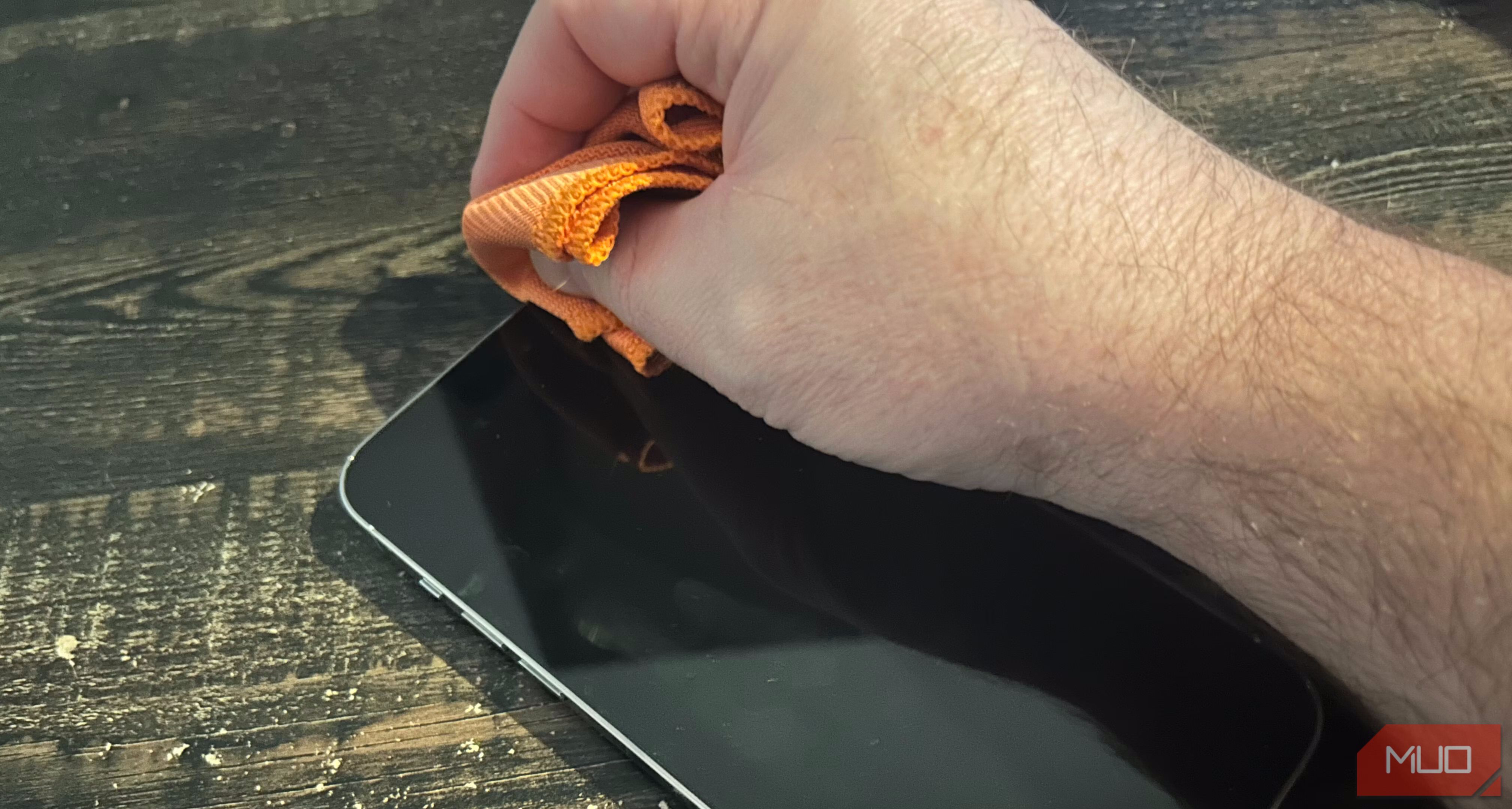
Modelele cu Face ID au o crestătură sau un decupaj Dynamic Island plin cu senzori. Grăsimea de pe ecran poate afecta performanțele acestora.
Dacă Face ID nu vă deblochează telefonul rapid, curățați senzorii cu laveta din microfibră.
8. Îndepărtarea Grăsimii de pe Obiectivul Camerei

Ca și butonul Acasă și senzorii, și camerele sunt predispuse la acumularea de grăsime.
Identificați semnele unui obiectiv murdar uitându-vă în vizorul aplicației Aparat foto. Căutați pete luminoase, evidențieri neclare și dificultăți de focalizare.
Curățarea va rezolva aceste probleme. Ștergeți regulat sticla lentilei cu o lavetă moale și umedă din microfibră.
Respectând acești pași, iPhone-ul dvs. va arăta și se va simți ca nou – cel mai curat de la despachetare.